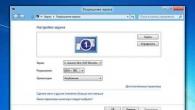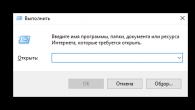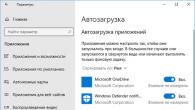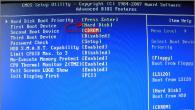Det er situasjoner når databrukere står overfor det faktum at Internett ikke fungerer. En av de vanligste årsakene til at dette skjer er at feilen "DNS-serveren svarer ikke" oppstår.
Uerfarne mennesker får umiddelbart panikk, men dette bør ikke gjøres. Artikkelen vil beskrive dette problemet i detalj og foreslå måter å løse det på.
For å fikse problemet, må du lære mer om feilen som informerer om at DNS-serveren ikke vil svare . Først må du forstå hva en DNS-server er.
Dette er et spesialdesignet verktøy som omdirigerer forespørsler fra en klient fra en datamaskin eller bærbar PC til Internett-domenet av interesse. Når en bruker går inn på en hvilken som helst side på det "globale nettverket", får han tilgang til en bestemt ekstern server, eller rettere sagt, til en av dens seksjoner som inneholder de nødvendige dataene. For enkel visning og skalering konverteres de til tekst ved hjelp av nettleserens innebygde mekanismer.

Enhver ekstern server, uavhengig av emne eller sted for registrering, tilsvarer en spesifikk IP-adresse. Når du sender en forespørsel fra en datamaskin, refererer klienten til denne adressen. Noen ganger oppstår det en situasjon når nettleseren ikke viser nødvendig informasjon. Dette er ønsket "DNS-server svarer ikke", og den aktuelle feilen vises på skjermen.
ISP-problemer
Oftest oppstår en DNS-serverfeil på grunn av at feilen oppsto hos tjenesteleverandøren.
Uerfarne brukere bør ikke få panikk og ta utslett handlinger som kan forverre situasjonen og føre til ytterligere problemer. Den eneste riktige avgjørelsen ville være å finne supporttelefonnummeret som er angitt på sidene i den inngåtte avtalen for levering av Internett-tjenester og kontakte en spesialist.
 Etter det vil veiviseren be deg om å oppgi dataene som er nødvendige for å finne ut årsaken til problemer med DNS-serveren:
Etter det vil veiviseren be deg om å oppgi dataene som er nødvendige for å finne ut årsaken til problemer med DNS-serveren:
- navn, etternavn til abonnenten;
- nummeret på den inngåtte kontrakten;
- feiltid osv.
Hvis problemet er teknisk og er på siden av Internett-leverandøren, vil leverandørens representant rapportere dette, angi den omtrentlige tidsrammen for å rette opp situasjonen. Generelt er tekniske spesialister kompetente mennesker, i alle fall vil de gi råd om hvordan de skal gå frem.
Hvis leverandøren "ikke har skylden", og enheten eller en spesifikk ressurs gir en feilmelding: "DNS-server" svarer ikke , en spesiell tjeneste som er ansvarlig for korrekt drift av DNS-serveren vil bli sjekket. I alle operativsystemer fra Microsoft vil det ikke være vanskelig å finne det. Windows 7 inneholder det i delen "Tjenester".
- For å gjøre dette, etter å høyreklikke på etiketten "Min datamaskin", velg underelementet "Administrasjon".
- Vinduet som åpnes viser delen "Tjenester", klikk på den, finn den du trenger for brukeren, som har ordet DNS i navnet.
- Deretter høyreklikker du for å velge oppstartstypen "Automatisk".
- Deretter velges gjenopprettingsfanen for sikkerhets skyld, der den er satt til å starte tjenesten på nytt når det oppstår problemer.
- Windows 10 inneholder en Tjenester-fane i Oppgavebehandling.

Måter å fikse feilen på
Problemet med å ikke kunne kontakte en ekstern server på grunn av DNS-problemer oppstår enten på en enkelt Internett-ressurs eller når du prøver å koble til "wide area network". Mange brukere er interessert i hvordan du raskt kan fikse en DNS-feil .
Problemet løses på forskjellige måter, det viktigste som gjøres for å korrigere situasjonen er å finne årsaken til at DNS-serveren mislyktes på Windows.
 Den første måten når DNS svikter ,
er å endre gjeldende DNS-serverinnstillinger. Den enkleste måten er å installere serverne til Google, det største Internett-selskapet i verden. De er garantert å fungere, situasjonen der DNS ikke kan bli funnet er utelukket.
Den første måten når DNS svikter ,
er å endre gjeldende DNS-serverinnstillinger. Den enkleste måten er å installere serverne til Google, det største Internett-selskapet i verden. De er garantert å fungere, situasjonen der DNS ikke kan bli funnet er utelukket.
- Deretter må du gå til "Nettverkskontrollsenter".
- For å gjøre dette, klikk bare på "Start", finn deretter "Kontrollpanel", gå dit, velg ønsket element.
- Du kan også høyreklikke på wifi-ikonet nederst til høyre på skjermen, velge ønsket element.
- Bestem delen der adapterinnstillingene endres.
- Finn en tilgjengelig Internett-tilkobling.
- I innstillingene fjernes avmerkingsboksen som er ansvarlig for automatisk å skaffe DNS-serveradresser. Fyll ut de tomme feltene med adresser gitt av Google: 8.8.8.8 og 8.8.4.4.
En annen måte å fikse DNS-serverfeilen på er å tømme hurtigbufferen. Den enkleste måten å gjøre dette på er gjennom kommandolinjen.
- Åpnes ved å holde nede de to tastene Windows og R.
- Deretter fylles feltet med cmd-verdien, OK-knappen trykkes.
- Flere kommandoer legges inn ipconfig/flushdns, ipconfig/registerdns, ipconfig/release, ipconfig/renew.
- Etter det starter du datamaskinen på nytt.
Basert på resultatene av manipulasjonene, bør det ikke være noen problemer med DNS-serveren.
Antivirus blokkerte DNS
I noen tilfeller er DNS-feil forårsaket av det faktum at Anti-Virus installert på en bærbar datamaskin eller datamaskin blokkerer muligheten til å få tilgang til DNS. Dette skjer av flere grunner. Noen ganger er en datamaskin infisert med et virus som blokkerer DNS-funksjonalitet, men oftere enn ikke er antivirusprogramvaren feilkonfigurert. Den er i stand til å "ikke la" på en bestemt ressurs eller til og med blokkere DNS fullstendig i operativsystemet. Deaktiverer Anti-Virus i 10 minutter. På dette tidspunktet må du gå til nettleseren og prøve å gå til et nettsted. Hvis alt er vellykket, bør du se etter en feil i innstillingene til andre parametere i sikkerhetsprogramvaren.
 Noen ganger er brannmuren årsaken. Dessuten blokkerer den den forhåndsinstallerte brannmuren til operativsystemet eller den som er innebygd i antiviruset. For å sjekke, er det nok å midlertidig deaktivere det analogt med Anti-Virus. Dette gjøres i "Kontrollpanel" i "Sikkerhet"-delen.
Noen ganger er brannmuren årsaken. Dessuten blokkerer den den forhåndsinstallerte brannmuren til operativsystemet eller den som er innebygd i antiviruset. For å sjekke, er det nok å midlertidig deaktivere det analogt med Anti-Virus. Dette gjøres i "Kontrollpanel" i "Sikkerhet"-delen.
I noen bedrifter og organisasjoner er brannmurer, antivirus og nettverk konfigurert av systemadministratorer på en slik måte at de hindrer ansatte i å besøke tredjepartssider. Disse inkluderer sosiale nettverk, torrent-trackere og andre typer underholdningsressurser på Internett som distraherer fra jobben. Dette gjøres blant annet ved å blokkere DNS-serveren. For å løse problemet brukes bærbare programmer for innstillinger og anonymisering.
Oppdater drivere for nettverkskort
 Ofte fungerer ikke DNS-serveren i Windows 10. Dette er det nyeste systemet, som noen ganger forårsaker feil knyttet til bruk av gamle drivere installert for nettverkskortet. Å løse problemet er enkelt gjennom spesialiserte applikasjoner som Driver Booster. Det er nok å laste det ned fra det offisielle nettstedet, installere det i henhold til tilgjengelige instruksjoner og kjøre det. Etter det vil programmet finne problemområder, omdirigere brukeren til å laste ned drivere fra det "globale nettverket", og hjelpe med å installere dem.
Ofte fungerer ikke DNS-serveren i Windows 10. Dette er det nyeste systemet, som noen ganger forårsaker feil knyttet til bruk av gamle drivere installert for nettverkskortet. Å løse problemet er enkelt gjennom spesialiserte applikasjoner som Driver Booster. Det er nok å laste det ned fra det offisielle nettstedet, installere det i henhold til tilgjengelige instruksjoner og kjøre det. Etter det vil programmet finne problemområder, omdirigere brukeren til å laste ned drivere fra det "globale nettverket", og hjelpe med å installere dem.
Dette er imidlertid enkelt å gjøre på de vanlige måtene forhåndsinstallert i operativsystemet. For å gjøre dette, åpne "Enhetsbehandling", finn "Nettverkskort". Etter å ha funnet ut navnet, last ned ønsket driver, og klikk deretter "Oppdater".
 De vanligste problemene med DNS-servere er problemer som oppstår på ruteren. For å fastslå at det er han som er "skyldig", kobles en datamaskin eller bærbar PC direkte til kabelen som internettleverandøren brakt til leiligheten. Hvis alt fungerer, blokkeres DNS-serveren av ruteren. Den enkleste måten å løse problemer provosert av ruteren er å tilbakestille innstillingene til fabrikkinnstillingene. Avhengig av modell og produsent gjøres dette på forskjellige måter. Noen ganger er det nok å holde nede WPS / RESET-knappen eller sette noe som en nål inn i et spesielt hull. Hvis ønskelig, er ruteren konfigurert fra innsiden, som du må gå til 192.168.1.1 og løse problemet i administratorgrensesnittet.
De vanligste problemene med DNS-servere er problemer som oppstår på ruteren. For å fastslå at det er han som er "skyldig", kobles en datamaskin eller bærbar PC direkte til kabelen som internettleverandøren brakt til leiligheten. Hvis alt fungerer, blokkeres DNS-serveren av ruteren. Den enkleste måten å løse problemer provosert av ruteren er å tilbakestille innstillingene til fabrikkinnstillingene. Avhengig av modell og produsent gjøres dette på forskjellige måter. Noen ganger er det nok å holde nede WPS / RESET-knappen eller sette noe som en nål inn i et spesielt hull. Hvis ønskelig, er ruteren konfigurert fra innsiden, som du må gå til 192.168.1.1 og løse problemet i administratorgrensesnittet.
Når ingenting hjalp
Hvis ingen av metodene ovenfor korrigerte situasjonen, og fortsatt viser en DNS-feil, er det ingenting igjen enn å ringe en spesialisert spesialist.
Den enkleste måten å gjøre dette på er å kontakte selskapet som brukeren har avtale med om levering av internettjenester. Det vil komme en master fra tilbyderen som vil sette opp og fikse problemene som har oppstått mot betaling.
Når det vises en feil på datamaskinen som sier at DNS-serveren ikke svarer, er dette ikke en grunn til panikk. Det er mange årsaker som fører til feilen og løsninger for å fikse det.
Sjelden, selvfølgelig, men noen ganger blir brukere, når de prøver å få tilgang til nettsteder, møtt med det faktum at nettleseren som er installert på systemet, viser en melding om at DNS-serveren ikke svarer. Ikke alle brukere vet hva de skal gjøre for å fikse problemet, men i mellomtiden er det flere enkle løsninger som vil bli diskutert videre.
Hvorfor trengs DNS-servere?
La oss starte med en liten teori. Faktisk er det en slags tolk som gjør det mulig å konvertere de numeriske adressene til Internett-ressurser til bokstaver med domenenavn.
Dette sparer brukeren fra den kompliserte prosedyren med å huske og skrive inn adressen til ressursen i numeriske termer. Det er for upraktisk. Tross alt vet mange at det i dag legges inn en adresse i linjen, bestående av bokstaver, tall og andre symboler med tillegg av domeneeierskap, som ser mye enklere ut i praksis.
Mulige ytelsesproblemer
La oss nå se på noen problemer når DNS-serveren av en eller annen grunn ikke svarer. Hva du skal gjøre for å feilsøke, vil det bli klart hvis du ser på årsakene til feil.

Som regel, blant alle de tingene som kan forårsake feil, navngir de problemer fra leverandørens side, feil innstilte TCP / IP-parametere, eksponering for virus, spontane endringer i parametere fra spesifikk programvare, etc.
DNS-serveren svarer ikke: hva skal jeg gjøre (Windows 7)?
Det første du må gjøre når slike problemer oppstår, er å sjekke aktiviteten til DNS-klienten. For å gjøre dette, bruk tjenester-delen, som du kan få tilgang til ved å skrive inn services.msc-kommandoen i Kjør-menyen (Win + R).

Her må du finne linjen som indikerer DNS-klienten og se på oppstartstypen som brukes. Verdien bør settes til automatisk. Hvis noe annet er satt, må parameteren endres ved å høyreklikke på menyen der egenskapslinjen er valgt.
Men det er ikke alt som kan fikse situasjonen hvis DNS-serveren ikke svarer. Hva skal jeg gjøre når en tilsvarende melding vises? Det er nødvendig å kontrollere riktigheten av TCP / IPv4-parametrene (denne protokollen brukes oftest). For å gjøre dette, må du gå inn i delen for nettverksegenskaper fra delen for nettverksadministrasjon. Deretter kaller du opp vinduet for å endre egenskapene til adapteren, spesifiser ønsket tilkobling og bruk tilkoblingsegenskapene der du trenger å finne riktig protokoll.

Når du kaller egenskapene, bør du se på de angitte parameterne. I de fleste tilfeller tilbyr leverandøren automatiske verditilordningstjenester, men noen ganger må de tildeles manuelt. Du trenger bare å angi de riktige verdiene i de foretrukne og alternative DNS-serverlinjene og lagre konfigurasjonsendringene.
DNS-serveren svarer ikke: hva skal jeg gjøre? Rostelecom
Men selv etter det kan det hende at problemet ikke forsvinner. Spesielt gjelder dette Rostelecom-leverandøren, som gir sine egne parametere for konfigurasjon. Men de fungerer kanskje ikke heller, og systemet vil igjen gi en advarsel om at DNS-serveren ikke svarer. Hva skal man gjøre i dette tilfellet? Bruk en annen (alternativ) konfigurasjon.

Du kan for eksempel gjenoppbygge tilgangen ved å spesifisere DNS-serverne til Google-tjenester. For å gjøre dette, i egenskapene til protokollen ovenfor i linjene med serververdier, må du angi følgende parametere: for den foretrukne - to sifre 8 og to sifre 4, for alternativet - fire sifre 8. Det er ingenting galt med å bytte verdiene for den alternative og foretrukne serveren.
Til slutt, hvis dette alternativet ikke fungerer, kan du gjøre en fullstendig tilbakestilling og oppdatere konfigurasjonen. For å gjøre dette, bruk kommandolinjen, lansert på administratornivå, der kommandoen ipconfig /flushdns først skrives, deretter ipconfig /registerdns, deretter ipconfig /release, og til slutt ipconfig /renew. Etter å ha lagt inn hver linje, trykkes Enter-tasten.
Konklusjon
Det gjenstår å legge til at minst én av løsningene ovenfor vil eliminere problemer med. Men problemer knyttet til viruseksponering eller det faktum at enkelte typer programvare som krever konstant nettverkstilgang kan spontant endre konfigurasjonen (for eksempel ved permanent kontroll lisenser) ble ikke vurdert her. . Her må du bruke helt andre metoder.
Feilen "DNS-server svarer ikke" kan indikere både problemer med datamaskinen og mer globale problemer.
Nå skal vi liste opp alt en bruker kan gjøre i en så vanskelig situasjon.
Enkle måter å løse problemet på
Noen ganger løses et problem som virker veldig komplisert ganske enkelt.
Her er hva du må gjøre helt fra begynnelsen:
- Start datamaskinen på nytt.Å finne den sanne årsaken til denne feilen kan være ganske vanskelig. Det er mulig at noen parametere i operativsystemet ikke tillater det å koble til Internett. Derfor er det bedre å starte den på nytt.
- Start ruteren på nytt. Det samme gjelder – noen parametere kommer på avveie fra tid til annen. Du kan prøve å finne dem og sette dem opp på riktig måte, eller du kan bare starte systemet på nytt. Det andre alternativet er raskere. Bare koble ruteren fra stikkontakten og slå den på etter et minutt.
- Hvis Internett ikke kommer gjennom ruteren, men direkte gjennom kabelen, sjekk integriteten. Hvis det er mulig, er det enda bedre å gå opp på taket av huset for å se hva som er der med ledningen - ofte klipper for eksempel hooligans dem av en eller annen grunn. Hvis det er skade et sted, er dette området best erstattet eller isolert.
- Hvis du kobler til via en ruter, prøv å koble til direkte. På den måten kan du finne ut hva det virkelige problemet er. Hvis tilkoblingen gjenopprettes med en direkte tilkobling, prøv å bruke en annen ruter. Dette vil gjøre det mulig å forsikre seg om at problemet virkelig er i den gamle ruteren.
- Bare vent en stund. Det er mulig at leverandøren gjør noe arbeid, eller at forbindelsen av en annen grunn er midlertidig utilgjengelig. Da er det bare å vente litt.
Dette må angis som henholdsvis "Foretrukket DNS-server" og "Alternativ DNS-server".
Tømme bufferen
Ved tilkobling til DNS akkumuleres det mye forskjellig informasjon, med andre ord en cache.
Den, som enhver annen type cache, bør kastes.
Det samme gjelder ulike tidsmessige nettverksparametere.
Heldigvis kan dette gjøres veldig enkelt - du trenger bare å skrive inn 4 kommandoer:
- ipconfig /flushdns
- ipconfig /registerdns
- ipconfig /renew
- ipconfig /release
De skal legges inn i konsollen, som startes ved å skrive cmd kommandoer til kommandovinduet.
Husk at den åpnes ved å trykke på "Win" og "R" knappene.

Etter å ha skrevet inn hver kommando, trykk Enter for å utføre den.
Driveroppdatering
I noen tilfeller hjelper det å oppdatere nettverkskortdriverne. Dette gjøres som følger:
- I startmenyen skriver du " Driverbehandler» i søkefeltet. Kjør programmet som ble funnet.
- Finn seksjonen " Nettverksadaptere". Det kan være flere enheter. Det er bedre å følge trinnene nedenfor for hver av dem.
- Høyreklikk på enheten og velg " Oppdater drivere».

- I oppdateringsvinduet velger du først det automatiske driversøket. Hvis de nødvendige filene blir funnet, installer dem. Og hvis alt annet mislykkes, prøv å finne drivere for den valgte enheten på Internett. For å gjøre dette, skriv inn et søk som " [enhetsnavn] drivere". Klikk deretter " Søk etter drivere på denne datamaskinen". Hvis systemet ikke finner dem, spesifiser banen til filene manuelt.

Det anbefales å starte datamaskinen på nytt etter det. Men Internett kan gjenopprette seg selv etter en normal oppdatering.
Deaktivere hjelpeprogrammer
På datamaskinen kan visse programmer som fungerer med Internett installeres.
De kan bruke visse porter, noen blokkerer tilkoblingen til Internett fullstendig eller på en eller annen måte filtrerer, begrenser den.
For eksempel har mange antivirus en funksjon for foreldrekontroll.
Den lar deg "oppdage" i tide og ikke åpne nettsteder der det er upassende materiale (pornografi, vold, etc.).
For å utføre en slik funksjon må du selvfølgelig ha tilgang til tilkoblingen.
Et annet eksempel er brannmuren. Det filtrerer bokstavelig talt alt materialet som kommer til brukeren.
Men i noen tilfeller fungerer ikke slike programmer som de skal. For eksempel kan de blokkere Internett fullstendig, til tross for at brukeren ikke ga dem en slik oppgave.
Noen innstillinger kan være rotete.
Derfor bør alle programmer som på en eller annen måte er koblet til Internett, deaktiveres midlertidig.
Men det er viktig å ikke slå av alle samtidig. I dette tilfellet vil du ikke kunne finne den skyldige. Det er bedre å koble dem fra én etter én og se om forbindelsen er gjenopprettet.
Antiviruset slår seg vanligvis enkelt av - høyreklikk på ikonet i brettet og velg "Avslutt" eller "Avslutt". Figuren nedenfor viser denne prosessen for .

Det samme gjelder mange andre Internett-relaterte programmer. De involverer alle å lage et skuffikon.
Hvis dette ikke er tilfelle, gå direkte til hele programmet og se etter deaktiveringsknappen der.
Når det gjelder brannmuren (alias brannmur), gjør du dette for å slå den av:

- I vinduet som åpnes, klikk " Slå Windows-brannmuren på eller av».

- Sett to avmerkingsbokser ved siden av elementene " Deaktiver Windows-brannmur (anbefales ikke)". Klikk "OK".

Som du kan se, er det ikke noe komplisert med dette.
Noen av PC-brukerne kan støte på problemer med å koble til Internett, og ved feilsøking viser systemet meldingen "Datamaskininnstillingene er riktig konfigurert, men enheten eller ressursen (DNS-serveren) svarer ikke." I de fleste tilfeller oppstår denne feilen på datamaskiner med Windows 7 installert, men lignende problemer er ikke utelukket på andre operativsystemer i Windows-familien. I denne artikkelen vil jeg fortelle deg hva DNS-serveren ikke er ansvarlig for feil, hva er årsakene til dens forekomst og hvordan du fikser det.
Som du vet kan en DNS-server kalles både en applikasjon som er opprettet for å svare på spørsmål via DNS-protokollen, og verten som denne applikasjonen kjører på.
Det samme domenenavnsystemet (DNS) brukes til å få en IP-adresse etter vertsnavn (brukeren skriver inn det bokstavelige navnet på nettstedet i adressefeltet til nettleseren, og DNS-systemet oversetter dette navnet til en IP-adresse). å rute post og så videre.

Årsaker til feilen "DNS-serveren svarer ikke".
Så, hva er årsakene til feilen "Datamaskininnstillingene er riktig konfigurert, men enheten eller ressursen (DNS-serveren) svarer ikke"? Jeg vil merke meg følgende:

Slik fikser du feilen "Datamaskininnstillingene er riktige, men enheten eller dns-ressursen svarer ikke".
Så hvis du opplever dysfunksjon enhet eller ressurs (DNS-server) svarer ikke gjør deretter følgende:
- Start systemet på nytt. En av de mest trivielle løsningene er ofte ganske effektiv;
- Start ruteren på nytt. Koble strømledningen fra ruteren, vent et minutt, koble den deretter inn igjen og slå på enheten. Enhetsminnet vil bli tømt, og det er mulig problemet DNS-serveren svarer ikke vil bli løst;

- Bruk automatisk IP- og DNS-serveradresse fra Google. Klikk på "Start"-knappen, i søkefeltet type ncpa.cpl og trykk enter. Finn Internett-tilkoblingen din i listen over tilkoblinger, høyreklikk på den og velg "Egenskaper".
I listen over komponenter, finn Internett-protokollversjon 4, dobbeltklikk på den, og i egenskapsvinduet som vises, aktiver alternativet "Få en IP-adresse automatisk".
Nederst klikker du på alternativet "Bruk følgende DNS-serveradresser", og skriv adressen 8.8.8.8 i den første linjen, og 8.8.4.4 i den andre. Merk av i boksen ved siden av "Bekreft innstillinger ved avslutning" og klikk "OK" nederst. Etter det, prøv å starte systemet på nytt og gå til nettstedet du trenger på nettverket;

- Prøv å oppdatere DNS-innstillingene. Åpne en ledetekst som administrator (klikk på "Start", skriv inn i søkefeltet cmd, vil et programikon med et identisk navn vises øverst, høyreklikk på det og velg "Kjør som administrator"). Deretter, en etter en, skriv inn følgende kommandoer, og husk å trykke "Enter" etter hver av dem:
ipconfig / flushdns
ipconfig / registerdns
ipconfig /release
ipconfig /renew
netsh winsock tilbakestilling
Etter omstart av systemet ditt, og det er mulig at spørsmålet "hvordan fikser feilen enheten eller ressursen (DNS-serveren) ikke svarer" vil bli fjernet.
- Prøv å angi den fysiske adressen som en nettverksadresse i nettverksadapterinnstillingene. For å gjøre dette, åpne ledeteksten med administratorrettigheter som beskrevet ovenfor, skriv ipconfig /all i den og trykk enter .
Skjermen vil vise nettverksparametrene til systemet ditt, vær oppmerksom på den "fysiske adressen" (fysisk adresse), som består av bokstaver og tall (for eksempel 2A-3F-8E-B9-30-C9). Skriv det ned på papir.
Klikk nå på "Start"-knappen, i søkefeltet type ncpa.cpl og trykk enter. Velg en aktiv Internett-tilkobling, høyreklikk på den og velg "Egenskaper".
Etter å ha åpnet egenskapsvinduet, klikk på "Konfigurer" ved siden av navnet på nettverkskortet ditt, i vinduet som åpnes, gå til fanen "Avansert", klikk på " nettverksadresser", aktiver "verdi"-alternativet og skriv inn den fysiske adressen du skrev ned tidligere (uten bindestreker). Bekreft endringene, åpne nettleseren din og prøv å gå til ønsket nettsted;

- Sjekk PC-en din for virus(Dr.Web CureIt!, Trojan Remover, Malware Anti-Malware og en rekke andre vil gjøre det);
- Deaktiver brannmuren og antivirusprogrammet ditt midlertidig, og deretter prøve å få tilgang til nettverket, kan dette hjelpe i spørsmålet om hvordan du fikser feilen enheten eller ressursen (DNS-serveren) ikke svarer;
- Kontroller driften av DNS-klienttjenesten. Klikk på "Start"-knappen, i søkefeltet type tjenester.msc og trykk enter. I vinduet til de åpnede tjenestene, finn "DNS-klienten", dobbeltklikk på den og kontroller at oppstartstypen er "Automatisk". Du kan også prøve å starte denne tjenesten på nytt.
Videoløsning
Når du analyserer dysfunksjonen "datamaskininnstillingene er riktig konfigurert, men DNS-enheten eller ressursen svarer ikke", bør du først og fremst prøve å starte ruteren på nytt, og også oppdatere DNS-innstillingene ved å bruke de riktige kommandoene gitt av meg ovenfor. Hvis disse tipsene ikke hjalp, prøv hele spekteret av løsninger fra ovenstående, de vil bidra til å løse det beskrevne problemet i de aller fleste tilfeller.
I kontakt med
Det er umulig å forestille seg vår eksistens uten tilgang til informasjonskilder fra Internett. DNS-servere er koblingen i et nettverk av datamaskiner. Dessverre oppstår det noen ganger feil i arbeidet deres. I disse tilfellene er tilgangen til Internett begrenset eller ikke-eksisterende. Derfor vil ikke hver bruker forstyrre grunnleggende kunnskap om emnet.
Hva er en DNS-server, hvorfor feil kan oppstå
Enkelt sagt kan vi kalle DNS-serveren adresseboken til Internett. Hver datamaskin som er koblet til nettverket mottar en IP-adresseidentifikator i form av en numerisk verdi som ligner på denne - 127.0.0.1. Hvert publisert nettsted har et domenenavn - http://hostus.ru. Hovedoppgaven til en DNS-server er å konvertere (oversette) et domenenavn til IP-adresser og omvendt prosess.
Video: forklaring på hvordan DNS-serveren fungerer
Dessverre er det noen ganger feil i kjeden. Det oppstår feil. Det kan være ganske mange grunner, tenk på de vanligste:
- ingen internettforbindelse;
- feil ruter- eller modeminnstillinger;
- feil brannmurinnstillinger;
- kritisk utdatert nettverkskortdriver;
- datamaskininfeksjon med virus;
- arbeid på leverandørens DNS-server;
- programvarefeil på nettstedet.
Feilsøking bør startes ved å sjekke de enkleste innstillingene, og bare hvis det ikke lykkes, gå forsiktig videre til mer komplekse handlinger.
Vanlige DNS-feil
Vurder de vanligste feilene som vanligvis er enkle å fikse på egen hånd. Som regel tar ikke korrigeringen for lang tid.
DNS-serveren svarer ikke, finner ikke DNS-serveradressen
Sannsynligvis det vanligste problemet.
Slik ser feilmeldingen ut i nettleservinduet
Når en feil oppstår som et resultat av å prøve å logge på en bestemt ressurs, og resten fungerer bra, oppstår det mest sannsynlig problemer på nettstedet. Ingenting kan fikses i dette tilfellet. Vær tålmodig, kanskje etter en stund vil alt fungere normalt.
DNS-feil kan oppstå på grunn av funksjonsfeil i ruteren. Og også Internett-leverandøren kan være skyld i at de har skjedd. Start på nytt eller slå av ruteren for en stund, kanskje denne handlingen vil fjerne feilen. Det er ingen endringer - prøv å koble Internett-kabelen til en PC eller bærbar PC direkte, omgå ruteren. Hvis handlingen ikke hjelper, ring leverandøren din, problemet er sannsynligvis på deres side.
Når alle enheter fungerer som de skal, og feilen oppstår på én datamaskin, er det mest sannsynlig på grunn av feilen på selve enheten. Betraktning av en slik feil er verdig en egen publisering.
Windows kan ikke kontakte enheten eller ressursen
Vurder dette alternativet - hovedapplikasjonene fortsetter å fungere, Internett er tilkoblet, men ressursen vi trenger er ikke tilgjengelig, når du får tilgang til nettstedet, vises en melding på skjermen: "Kan ikke finne DNS-adressen til serveren."
Nettleseren gir en feilmelding
For å finne ut årsakene til feilen, kjør nettverksdiagnostikk:


Feilmelding når systemet prøver å koble til DNS-serveren
Denne feilen kan ha forskjellige årsaker. Metoder for å løse problemet velges deretter:
- feil bruk av antivirusprogrammet - prøv å deaktivere det midlertidig eller installere et annet;
- DNS kan mislykkes - Windows-klient - åpne "Kontrollpanel"-delen "Administrative verktøy"-fanen "Tjenester" og start DNS-klienttjenesten på nytt, slå av og start datamaskinen på nytt.
Hvis alle trinnene ovenfor mislykkes, prøv å tømme DNS-bufferen. Trykk Win + R, i vinduet som vises, skriv "ipconfig / flushdns", start prosessen.

DNS-cachen tømmes ved å kjøre kommandoen "ipconfig /flushdns"
Etter trinnene ovenfor skal alt fungere bra.
Ingen tilgang til DNS-server
Brukere møter ofte en situasjon der alle enheter fungerer bra, betaling til leverandøren er oppført, men det er ingen tilgang til World Wide Web. Årsaken til feilen er feil internettilgangsinnstillinger. Alt kan fikses på egen hånd.
For å løse feilen, gjør følgende:

Klikk på "Bruk" og "OK"-knappen.
I en situasjon der tjenesten kjører, men det ikke er nettverkstilgang, bør følgende handlinger hjelpe:

Hvis alt er gjort riktig, og det ikke er noe positivt resultat, er det stor sannsynlighet for Windows-feil. Prøv å gjenopprette systemet til det siste punktet da alt fungerte som det skal. For å gjøre dette, gå til Start-menyen, Kontrollpanel, Gjenoppretting. Velg et gjenopprettingspunkt, kjør prosedyren, start datamaskinen på nytt.
Hvis nettleseren fortsetter å gi en feil, er følgende handlinger mulige som et alternativ for å løse problemet:

Slike manipulasjoner vil bidra til å identifisere en applikasjon som forstyrrer normal lasting av nettsteder.
En annen årsak til feilen kan være utdaterte nettverkskortdrivere. Finn dens modell. Last ned nye programmer på produsentens nettsted, installer.
Hvis ingen av de ovennevnte hjalp, er datamaskinen din angrepet av et virus, gjør følgende:
- Last ned Dr. Web CureIt eller en annen med lignende funksjonalitet.
- Kjør en fullstendig datamaskinskanning.
- Slett infiserte filer.
Det er verdt å merke seg en annen feil. Noen ganger når du prøver å få tilgang til Internett, kan du se inskripsjonen: "Kan ikke løse DNS-adressen til serveren." Oftest er feilen knyttet til reparasjonsarbeid på DNS-tjenesten som gir nettverkstilgangstjenester. Test Internett-tilkoblingen din ved å koble en annen datamaskin eller bærbar datamaskin til den. Hvis feilen vises på alle enheter, kontakt leverandøren. I tilfellet når feilen er spesifikk for én enhet, ligner handlingene dine på å fikse feilen "ingen tilgang til DNS-serveren". Systemet ditt ser ut til å sende feil spørringer til DNS-serveren.
Programvarefeil
Disse inkluderer DNS-feil forårsaket av serverprogramvarefeil og individuelle nettsteder.
Det har oppstått en midlertidig DNS-feil
Denne meldingen er forårsaket av DNS-problemer i Exchange 2013. Microsoft Exchange Server er et meldings- og samarbeidsprogramvareprodukt. Det er ikke helt klart hva "Temporary Server Error. Prøv igjen senere. PRX 3. På slutten - det er også PRX 1, PRX 3, PRX 7. Dessverre er det ingen dokumentasjon.
Det finnes ulike måter å løse problemet på. Hvis datamaskinen har et innebygd nettverkskort, og et eksternt i tillegg er installert, deaktiver det som ikke brukes. For å gjøre dette, må du gjøre følgende:
- start PC-en eller start på nytt hvis datamaskinen er slått på og trykk F12- eller Del-tasten når du starter BIOS;
- F1, F10 og andre taster brukes til å angi innstillingene - hvis du ikke vet hvilken du skal velge, les teksten "Trykk ... for å gå inn i oppsett", hvor ønsket kombinasjon vil bli skrevet;
- i parametrene, åpne delen med ordet Integrert, der du trenger linjen On Board LAN eller noe lignende;
- endre linjestatusen til Deaktivert for å deaktivere den;
- Ikke glem å bruke Lagre og Avslutt-knappen for å avslutte for å lagre endringene.

BIOS-panel som gjør endringer i utstyrskonfigurasjonen
Vær forsiktig, hvis du ikke har tillit til handlingene dine, ikke eksperimenter med datamaskinens BIOS, det er bedre å invitere en spesialist.
Når det bare er ett nettverkskort eller deaktivering av det andre ikke hjalp med å fjerne feilen, prøv disse trinnene:

Kunne ikke løse DNS-navnet til domenekontrolleren
En spesifikk feil som vanlige PC-brukere sjelden møter. Typisk for systemer inkludert i Windows-domenenettverk administrert av Active Directory. AD representerer et sett med prosesser og tjenester som lar deg sentralt administrere infrastrukturen til det lokale nettverket. Alle datamaskiner på nettverket er kombinert til et felles domene. Feilen oppstår når du prøver å introdusere en ny server til domenet. Systemet viser meldingen "mislyktes i å løse DNS - domenekontrollernavn."
Prøv å gjøre følgende:

Kunne ikke laste inn siden fordi nettstedet ikke ble funnet i dns
Feilen refererer hovedsakelig til webansvarliges arbeid. Når du registrerer et nytt domene, vet ikke DNS-servere adressen. Inntil informasjon om det vises på DNS-servere, vil ikke nettstedet, e-posten og andre elementer fungere. DNS-serveren som er registrert for domenet fungerer som en "herald", takket være hvilken nettstedsadressen vil bli kjent for andre servere. Først vises domeneinformasjonen på verts-DNS. Hvis du er eieren av nettstedet, og når du prøver å åpne det, vises feilen "adressen til domenet til denne nettsiden ble ikke funnet på dns-serveren", kontakt administrasjonen for hostingen din.
En lignende feil kan oppstå når du overfører et domene til en annen hosting. I dette tilfellet er domenenavnet til nettstedet det samme, men IP-adressen endres. For å løse problemet må du kontakte administrasjonen til hostingen din.
Andre vanlige feil
I tillegg til de som allerede er diskutert, kan det være andre problemer knyttet til DNS-serveren.
Tabell: Vanlige DNS-feil og hvordan du fikser dem
| Hendelses-ID | Feilmelding | Mulige feil og korrigerende tiltak |
| 408 | DNS-serveren kan ikke åpne en socket for IP-adressen. Sørg for at dette er en av serverens gyldige datamaskinadresser. | Hvis IP-adressen er gyldig, sjekk om en annen enhet eller et annet program prøver å bruke DNS-tjenesteporten (53). |
| 413 | DNS-serveren vil spørre andre DNS-servere på en ikke-standardport (TCP-port 53). | Dette problemet oppstår på datamaskiner med flere nettverkskort (når DNS-serveren er konfigurert til å bruke bare et delsett av de tilgjengelige IP-adressene). I tillegg kan eksterne DNS-serversvar prøve å bruke en port som ikke er konfigurert på den lokale DNS-serveren, noe som forårsaker problemer med å replikere sonedata på tvers av WAN-tilkoblinger (gjennom brannmurer). For å sikre at den konfigurerte porten brukes for alle tilkoblinger, endre konfigurasjonen av IP-grensesnittene slik at en av følgende betingelser er oppfylt: Alle IP-adresser brukes. Kun én av IP-adressene brukes. |
| 414 | Serverdatamaskinen har ikke et primært DNS-suffiks konfigurert. | For eksempel er servernavnet dns 1 i stedet for dns1.company.net. Denne konfigurasjonen kan føre til feil eller mislykkede tilganger. For å fikse dette problemet, koble DNS-serveren til et domene, eller oppgi et fullt kvalifisert DNS-navn som passer for arbeidsgruppen. |
| 708 | DNS-serveren fant ingen primære eller sekundære soner. Serveren starter i kun cache-modus og er ikke autoritativ for noen av sonene. | Hvis det å bygge kun en caching DNS-server var hovedmålet, trenger ingenting å gjøres. Ellers antyder denne meldingen at soner må konfigureres på serveren. |
| 3150 | DNS-serveren har skrevet en ny versjon av "sonenavn"-sonen til filfilnavnet. Den nye versjonen kan sees ved å klikke på fanen. | Denne hendelsen oppstår når DNS-serveren er konfigurert til å fungere som rotserveren. Hvis dette er et uønsket resultat, må du fjerne rotsonen (.) for å forhindre at slike meldinger vises. |
| 6527 | Sonen 'sonenavn' har utløpt før en vellykket soneoverføring eller oppdatering fra primærserveren som er opphavet til sonen. Sonen er deaktivert. | Den sekundære DNS-serveren har mistet nettverksforbindelsen til den primære serveren, så replikering kan ikke forekomme. Løs nettverksproblemet. På den sekundære serveren, slett og gjenopprett sonen med riktig IP-adresse for samme eller en ny primærserver. Primærserveren har en feil sonekonfigurasjon i SOA-posten. Løs det med en av de foreslåtte handlingene. Sørg for at verdien for oppdateringsintervaller er mindre enn utløper etter-verdien. Reduser verdien for Retry Interval. Øk Expires After-verdien. Legg til den sekundære serveren i varslingslisten. |
Ved første øyekast virker problemene oppført i artikkelen komplekse og nesten uløselige. Men ved å forstå emnet nøye, kan alt rettes på egen hånd. Dette vil ta tålmodighet og tid. Men det viktigste du trenger er lyst.